
Cuprins:
- Autor John Day [email protected].
- Public 2024-01-30 11:41.
- Modificat ultima dată 2025-01-23 15:04.
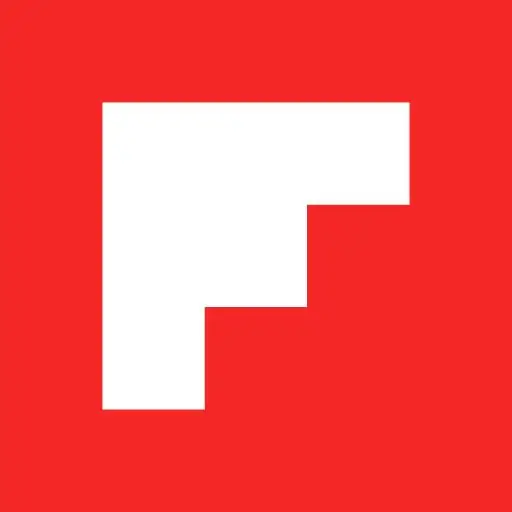
Acest scurt tutorial este conceput pentru a vă ajuta să începeți cu aplicația mobilă Flipboard. Acest lucru este doar introductiv, deoarece există multe caracteristici personalizabile pentru Flipboard. După ce finalizați acest tutorial, veți avea cunoștințele de bază despre Flipboard și ce poate face. Happy Flipping.
Pasul 1: Descărcați Flipboard
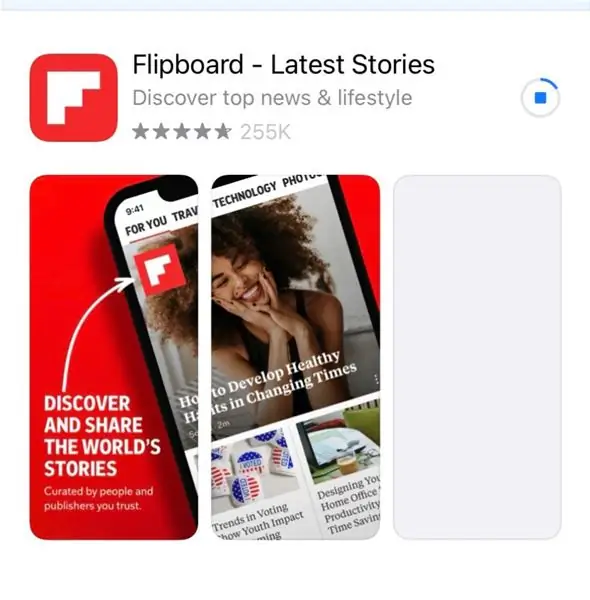
Accesați magazinul de aplicații și descărcați Flipboard
Pasul 2: Conectați-vă
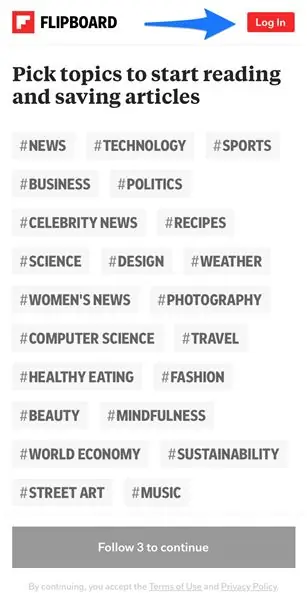
Apăsați butonul „Conectare” din partea dreaptă sus a aplicației.
Pasul 3: Creați-vă contul
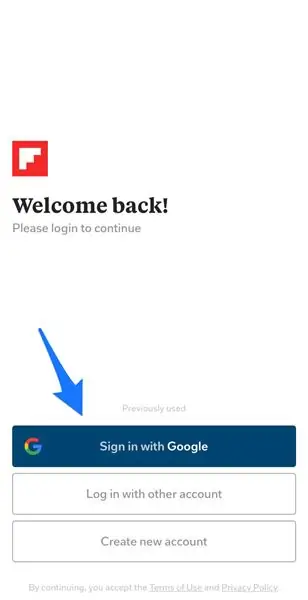
Conectați-vă utilizând un cont existent sau creați o autentificare unică pentru Flipboard.
Pasul 4: Alegeți-vă interesele
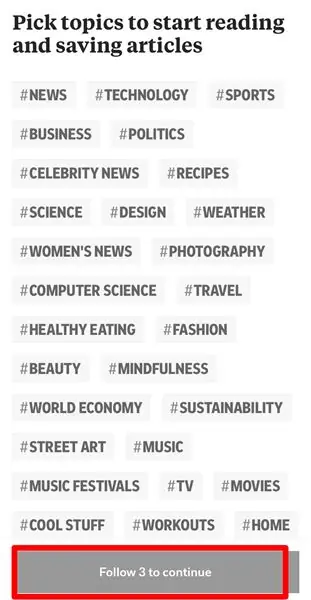
Derulați printr-o mare varietate de interese și selectați orice vă interesează. Trebuie să selectați minimum 3 pentru a continua cu procesul de configurare.
Pasul 5: Pagina principală
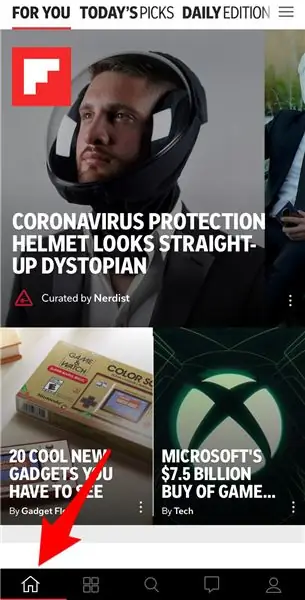

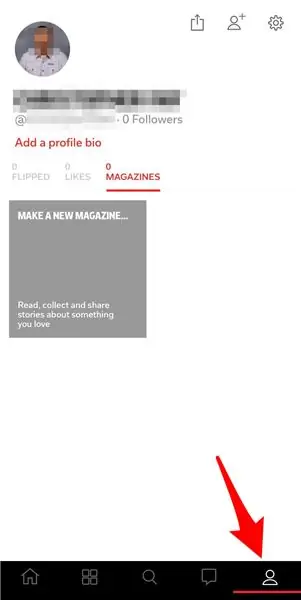
Acum că vă aflați în aplicație, permiteți explorarea caracteristicilor. Flipboard are un design de meniu inferior. Pagina de pornire este În cazul în care veți găsi conținut personalizat pe baza intereselor dvs. pe care le-ați selectat în pasul anterior. Colecția se întoarce în sus, într-un flip complet satisfăcător, aproape ca o carte. Pur și simplu atingeți un articol pentru al deschide complet.
Pasul 6: Urmare
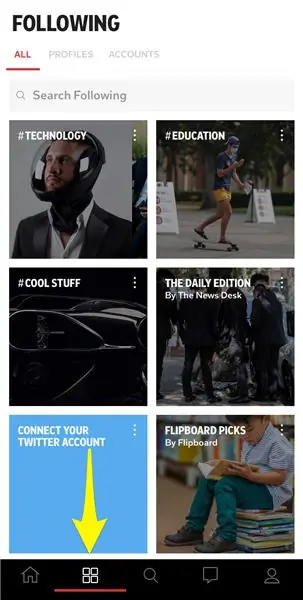

Pictograma următoare este pictograma cu patru grile din meniul de jos. Aici puteți urmări anumite tendințe din interesele dvs. pe care le-ați selectat anterior. De asemenea, vă puteți conecta la oricare dintre conturile dvs. de socializare existente, care vor fi transmise în flux în formatul unic Flipboard.
Pasul 7: Explorați
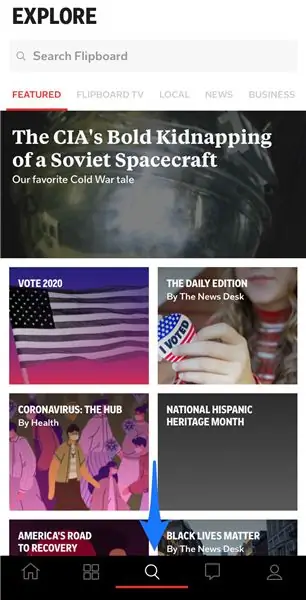

Funcția Explorare este un instrument puternic de căutare care vă permite să căutați orice conținut dorit și să urmăriți tendințele specifice care vă interesează. Aici puteți adăuga interese la profilul dvs. personalizat, astfel încât Flipboard să poată crea conținut mai personalizabil.
Pasul 8: notificări
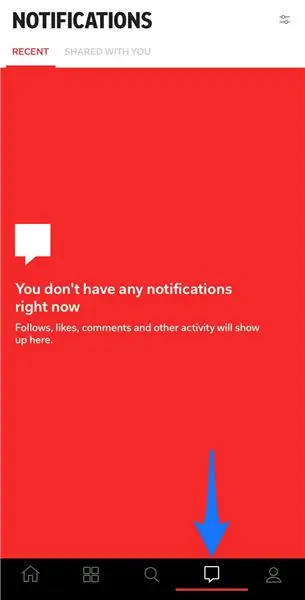

Opțiunea din meniul Notificare vă permite să vă personalizați opțiunile de notificare.
Pasul 9: Profil
Accesați opțiunea Profil pentru a adăuga o biografie, o fotografie personalizată sau pentru a crea o revistă personalizată. Revistele sunt o colecție de articole pe care doriți să le revizitați sau să le distribuiți altora mai târziu.
Asta e. Bine ați venit în lumea Flipboard.
Recomandat:
Noțiuni introductive despre senzorii de temperatură și vibrații fără fir cu rază lungă de acțiune: 7 pași

Noțiuni introductive despre senzorii de temperatură și vibrații fără fir cu rază lungă de acțiune: Uneori vibrațiile sunt cauza problemelor grave în multe aplicații. De la arborii și rulmenții mașinii până la performanța hard disk-ului, vibrațiile cauzează deteriorarea mașinii, înlocuirea timpurie, performanța scăzută și provoacă un impact major asupra preciziei. Monitorizarea
Noțiuni introductive despre STM32f767zi Cube IDE și încărcați-vă schița personalizată: 3 pași

Noțiuni introductive despre STM32f767zi Cube IDE și încărcați-vă schița personalizată: CUMPĂRĂ (faceți clic pe test pentru a cumpăra / vizita pagina web) STM32F767Z SOFTWARE SUPORTAT · STM32CUBE IDE · KEIL MDK ARM µVISION · EWARM IAR EMBEDDED WORKBENCH · ARDUINO folosit pentru a programa microcontrolere STM
Noțiuni introductive despre WeMos ESP8266: 6 pași

Noțiuni introductive despre WeMos ESP8266: În acest instructable, vom rula exemplul Led intermitent pe WeMos ESP8266
Noțiuni introductive despre Ham Radio: 5 pași (cu imagini)

Noțiuni introductive despre Ham Radio: Ca licențiat de șuncă recent creată, vreau să trec de-a lungul procesului pe care l-am luat pentru a intra în ham radio. M-a ademenit aspectul de încredere în sine al hobby-ului, oferindu-le oamenilor o modalitate de a comunica atunci când alte metode sunt întrerupte. Dar este, de asemenea, plăcut să
Noțiuni introductive despre interfața senzorului I2C ?? - Interfață MMA8451 folosind ESP32s: 8 pași

Noțiuni introductive despre interfața senzorului I2C ?? - Interfața MMA8451 folosind ESP32s: În acest tutorial, veți afla totul despre cum să porniți, să conectați și să obțineți dispozitivul I2C (accelerometru) care funcționează cu controlerul (Arduino, ESP32, ESP8266, ESP12 NodeMCU)
